Необходимость проводить обновление 1С Предприятие и любых продуктов, созданных на данной платформе, обусловлена поддержкой актуальности их функционала. Обновления отражают изменения в законодательных нормах и правилах, выход новых форм регламентированных отчетов, расширение функционала, улучшение интерфейса решений, а также исправления программных багов. Рассмотрим на примере 1С:Бухгалтерия 8 обновление конфигурации 3.0 при наличии Интернет-поддержки, то есть автоматическое и ручное (в принципе, эти правила применимы к любым типовым конфигурациям 1С, например, ЗУП или УТ). Прежде чем начать, обратим внимание на несколько важных моментов:
- В зависимости от настроек «1С:Бухгалтерия 8», обновления могут производиться вручную или автоматически, но в обоих случаях только при выходе всех пользователей из базы.
- Перед тем, как обновить 1С, как и перед любыми другими манипуляциями с конфигурацией, необходимо выгрузить базу и сохранить в формате архива. В критической ситуации, если произойдет сбой или обновления по каким-то причинам вступят в конфликт с имеющейся системой, сохраненная копия базы поможет вернуться к началу процесса, избежав потерь в настройках и данных.
- Если для программы, с момента последнего обновления, вышло например, три новых версии, процесс установки обновлений придется повторить три раза.
- Перед установкой типовых обновлений следует убедиться, что в конфигурации не производились доработки. обновление 1с происходит вручную, а не автоматически, и требует привлечения специалиста для сверки и внесения дважды измененных объектов. Убедиться в этом поможет пиктограмма замка в окне конфигурации.
- Произвести обновление 1С 7.7, ПРОФ, КОРП, а также 1С 8.2 и других предыдущих версий 1С:Предприятие 8 можно путем приобретения доступа в составе договора 1С:ИТС.
Для начала рассмотрим шаги при наличии Интернет-поддержки (часть услуг, предоставляемых по договору ИТС)
Зайти в базу с правами администратора:
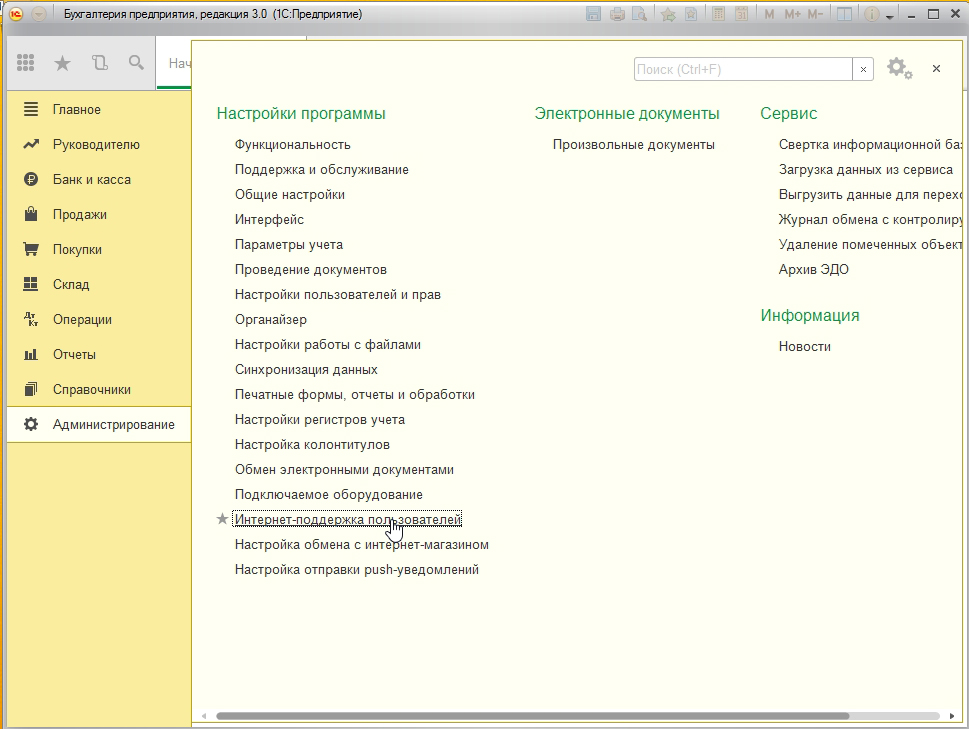
Выбрать автоматическое обновление 1С
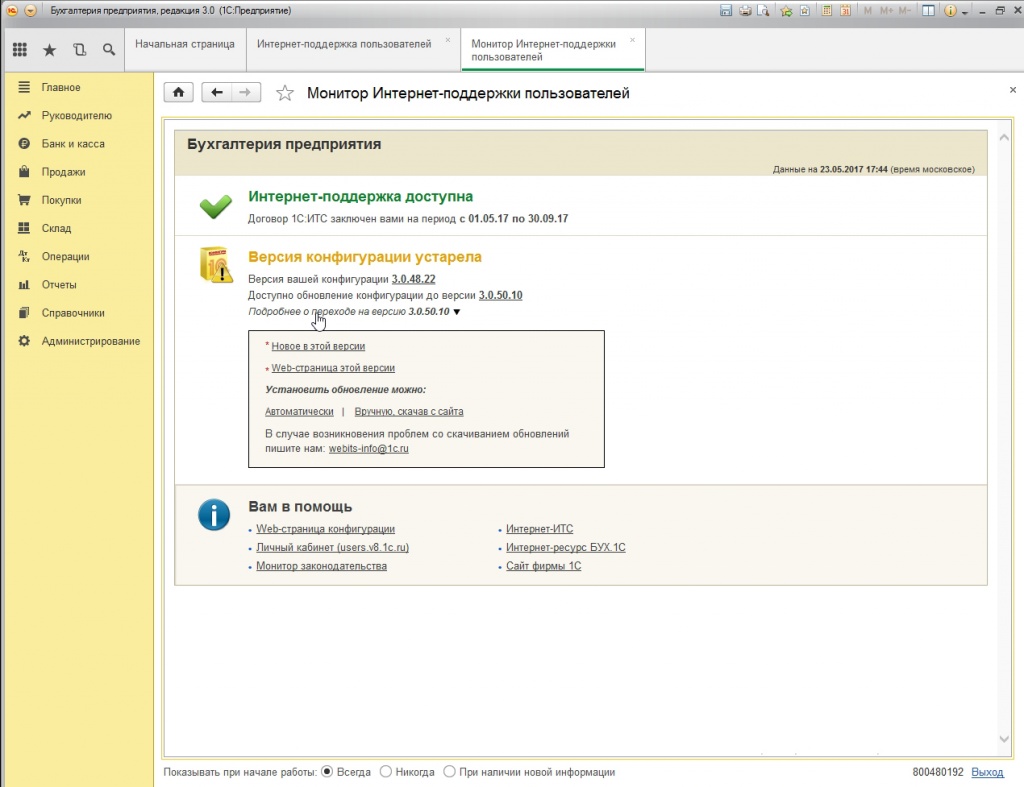
Продолжить без обновления платформы:
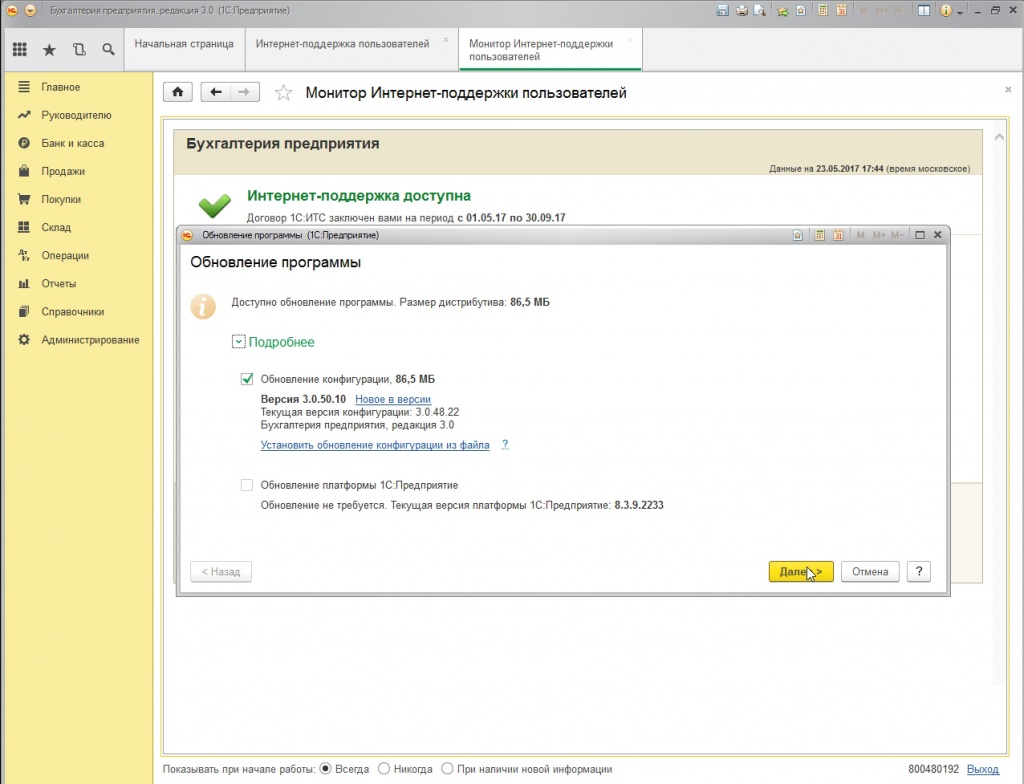
При первичном скачивании файлов, сайт информационно-технологической поддержки запросит для доступа «Логин» и «Пароль».
Самостоятельное обновление типовой конфигурации 1С 8.3
Определим версию установленной конфигурации:
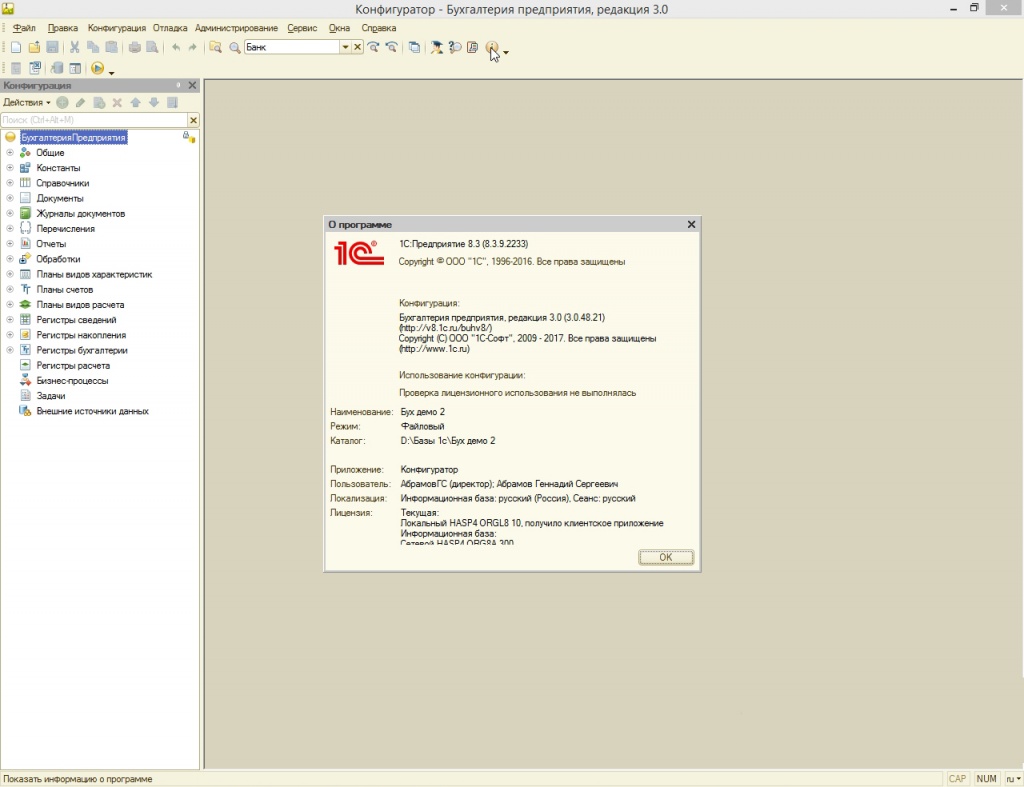
Запуск базы данных в режиме «Конфигуратор»*, позволит получить необходимую информацию о текущей версии платформы и конфигурации. В окне конфигурации напротив «БухгалтерияПредприятия» отображается пиктограмма замочек, свидетельствующая о том, что конфигурация именно типовая.
*Работа в режиме «Конфигуратора» фактически одинакова для всех конфигураций.
Переходим непосредственно к обновлению. В пункте «Поддержка» находим пункт «Обновить конфигурацию»:
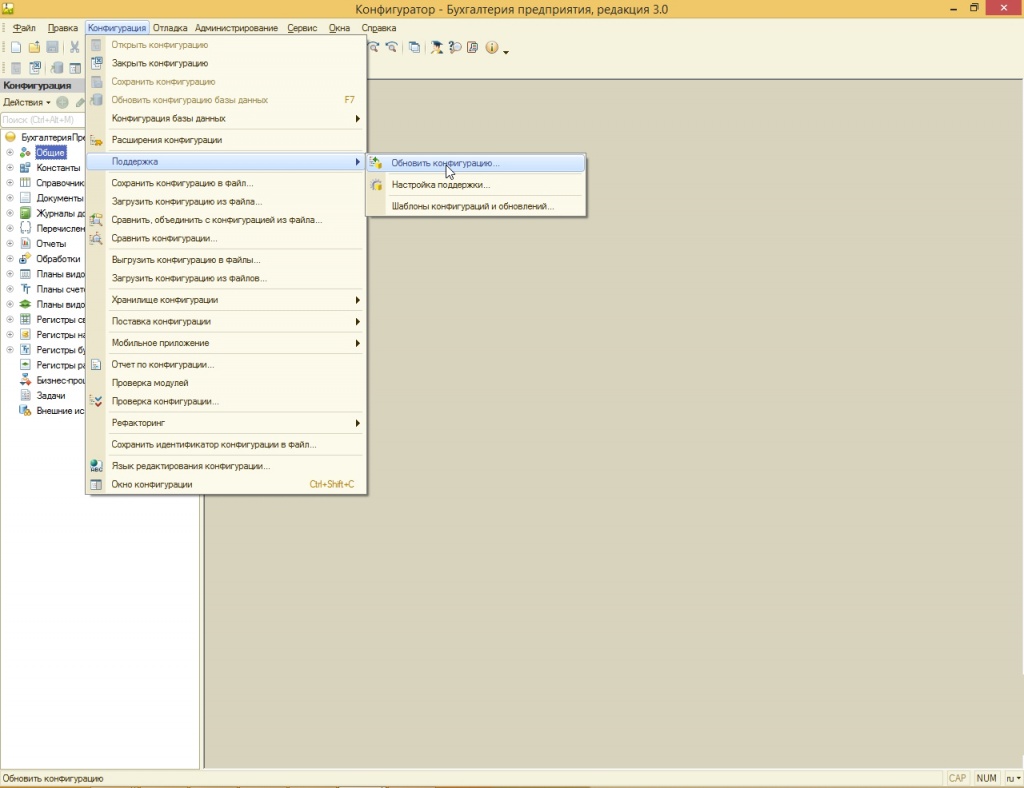
Файл, или дистрибутив, можно взять на диске ИТС или скачать на портале «1С:Обновление программ» при наличии логина/пароля, в разделе «Типовые конфигурации для России»:
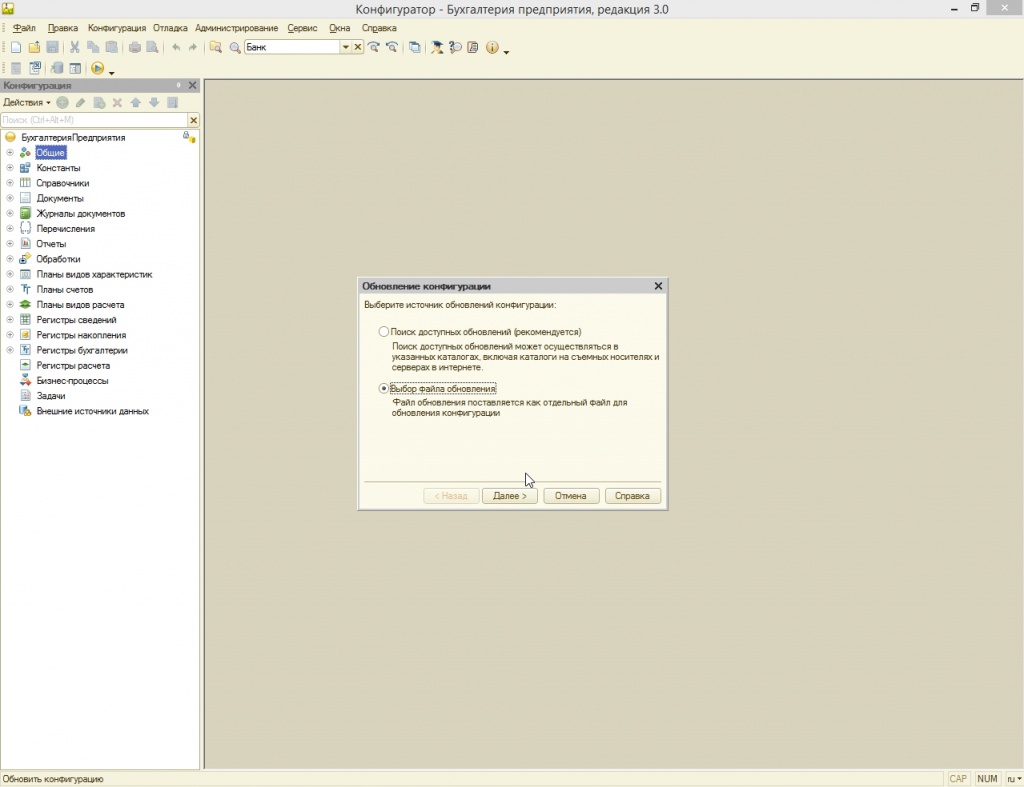
На портале в крайней правой колонке находим номер нашей версии и скачиваем соответствующее ей обновление (поскольку есть ИТС — скачиваем бесплатно):
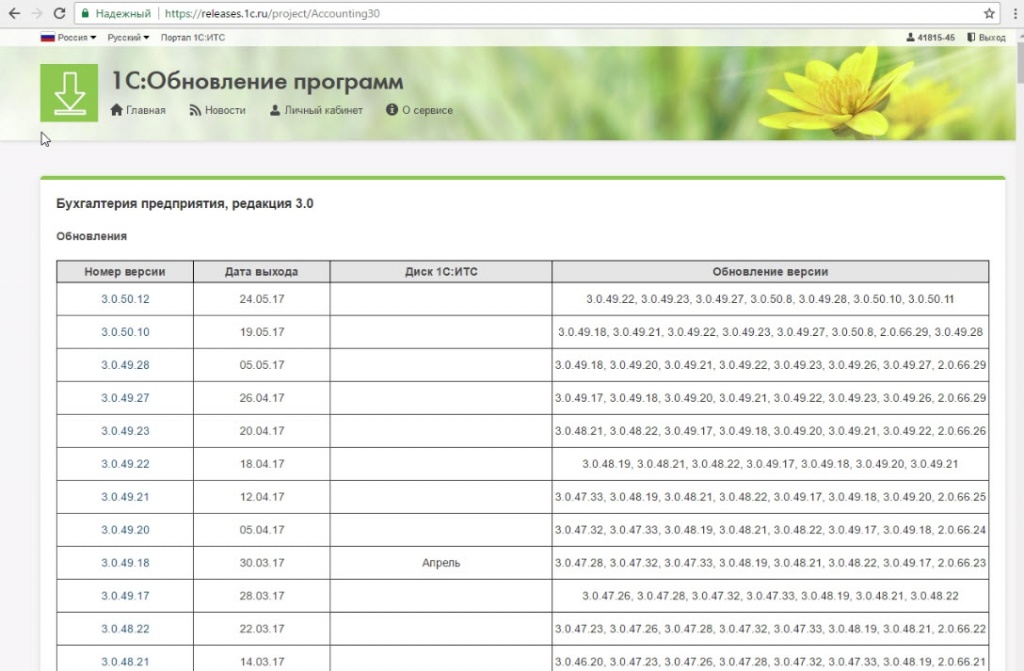
Для выбора файла выбираем «Укажите файл обновления» и путь, где лежит «распакованный» новейший релиз 1С – файл с разрешением .cfu. Нажимаем «Открыть»:
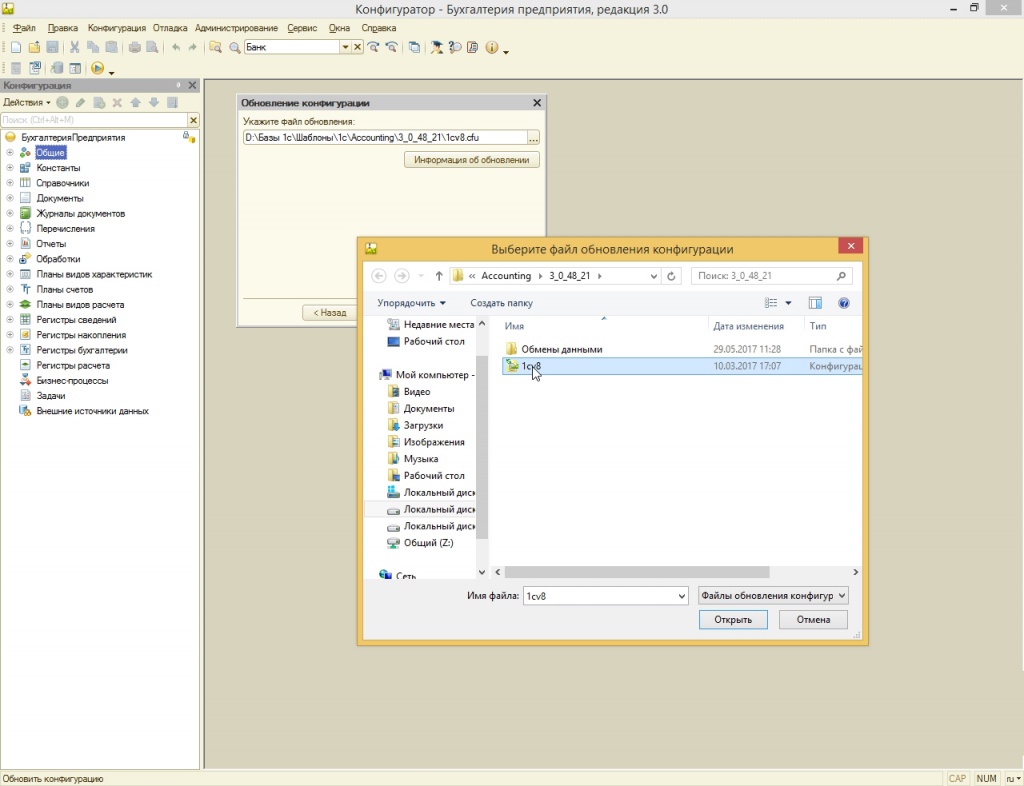
Справочная информация (обратить внимание, соответствует ли имеющаяся версия платформы заявленной в окне):
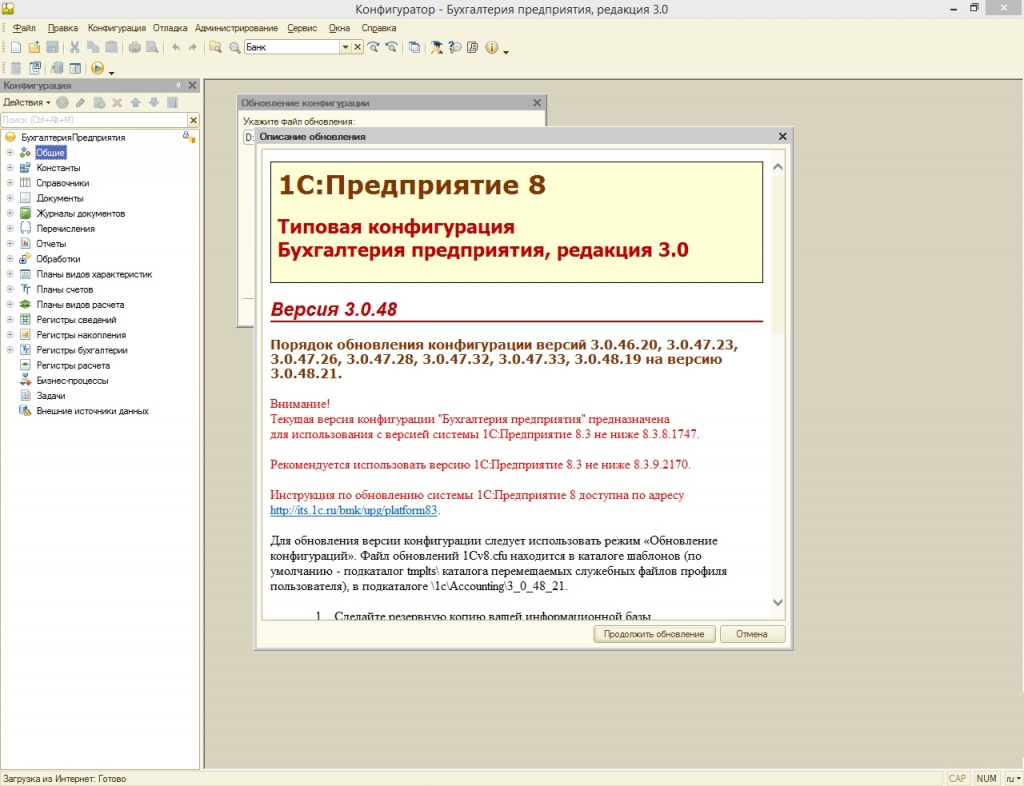
Проверка данных об обновлении:
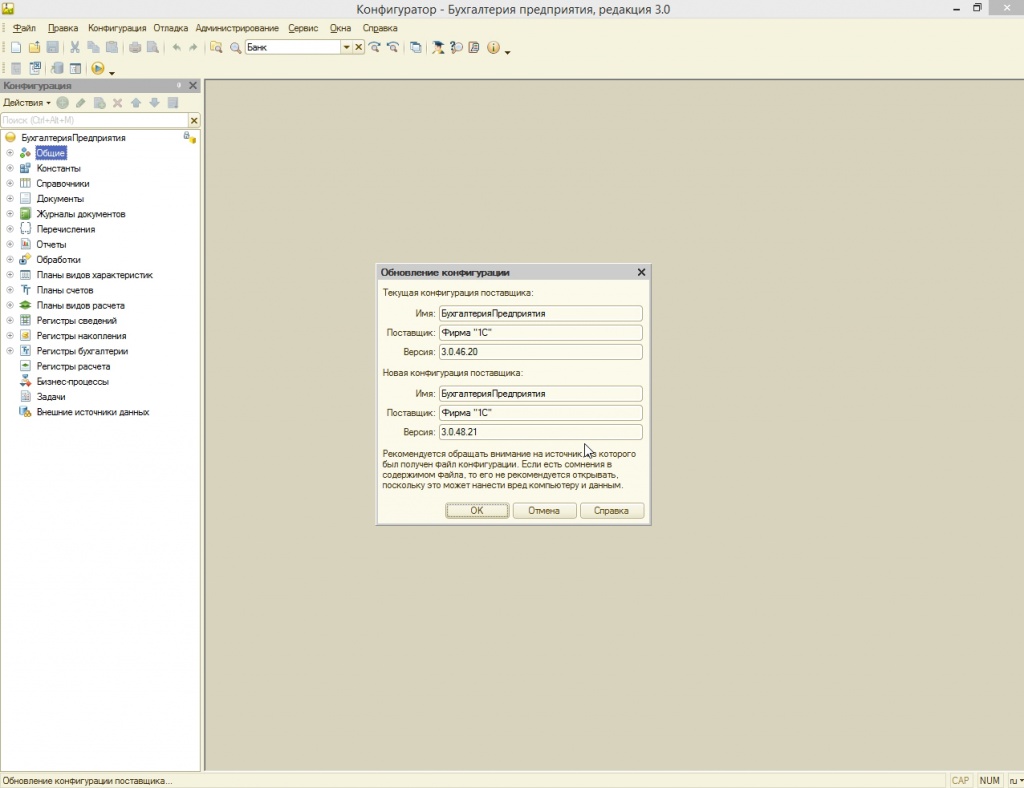
Дополнительная проверка:
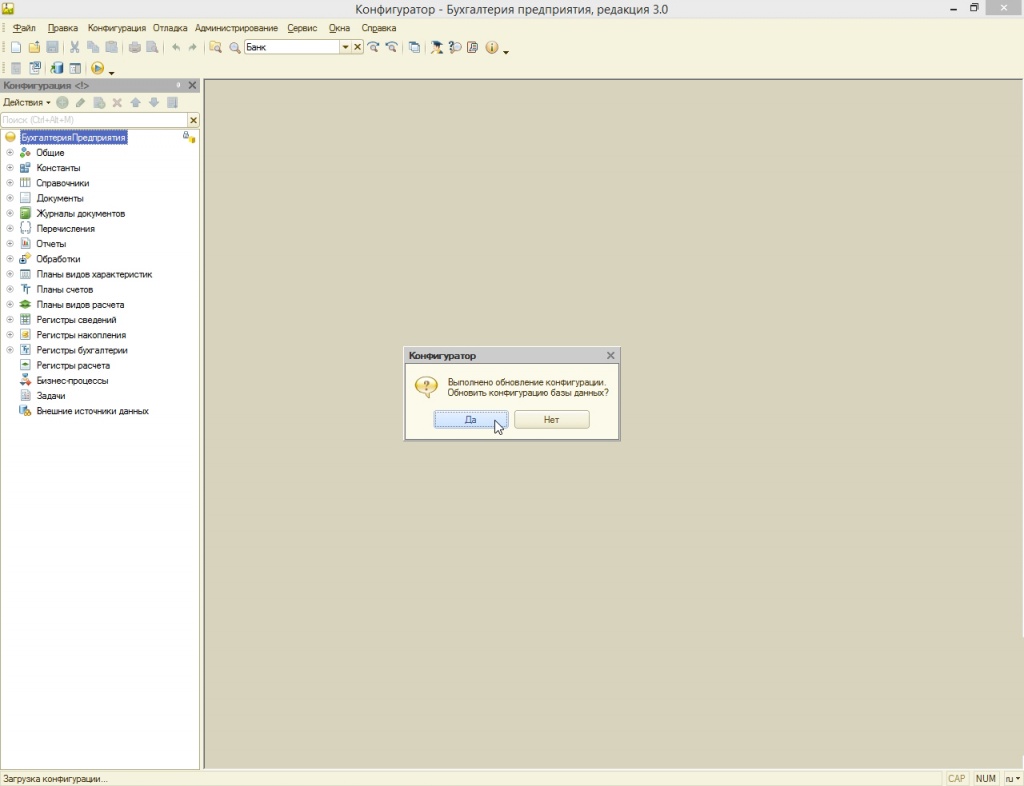
Новшества и изменения, включенные в новую конфигурацию:*
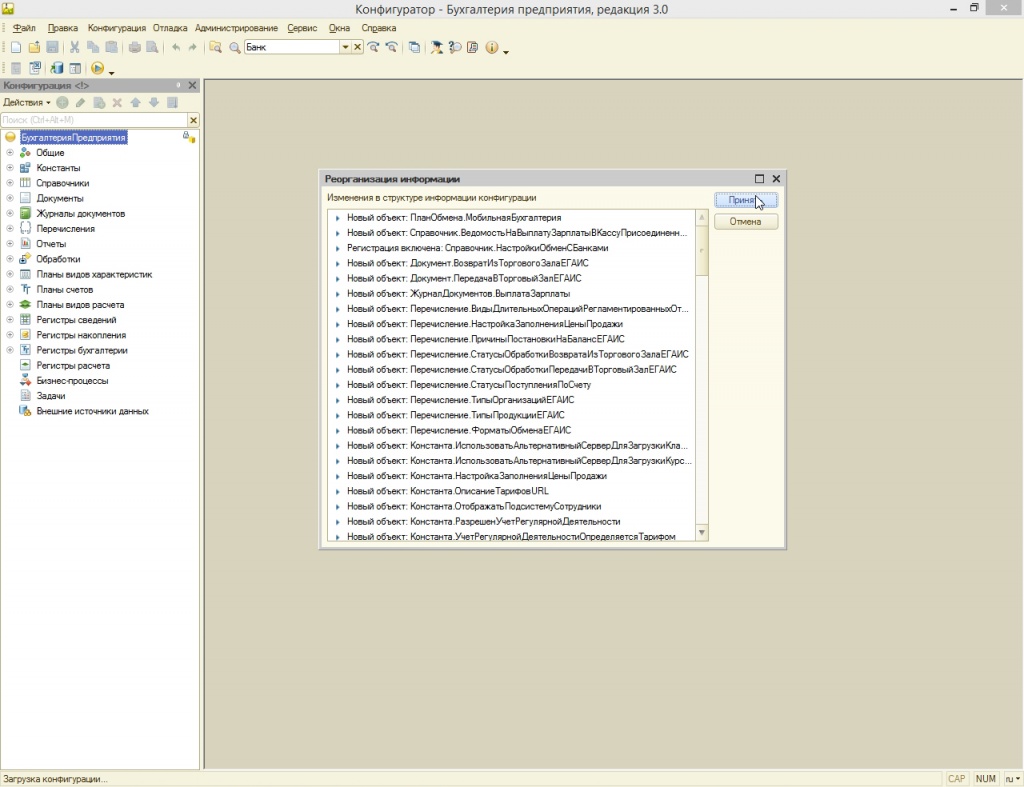
*Если в окошке «Реорганизация информации» кнопка «Принять» неактивна, список изменений необходимо прокрутить до конца. В конце списка будут помеченные объекты, препятствующие установке обновления (например, задвоенные в результате некорректного окончания работы).
Решить эту проблему можно запуском «Тестирования исправлений»:
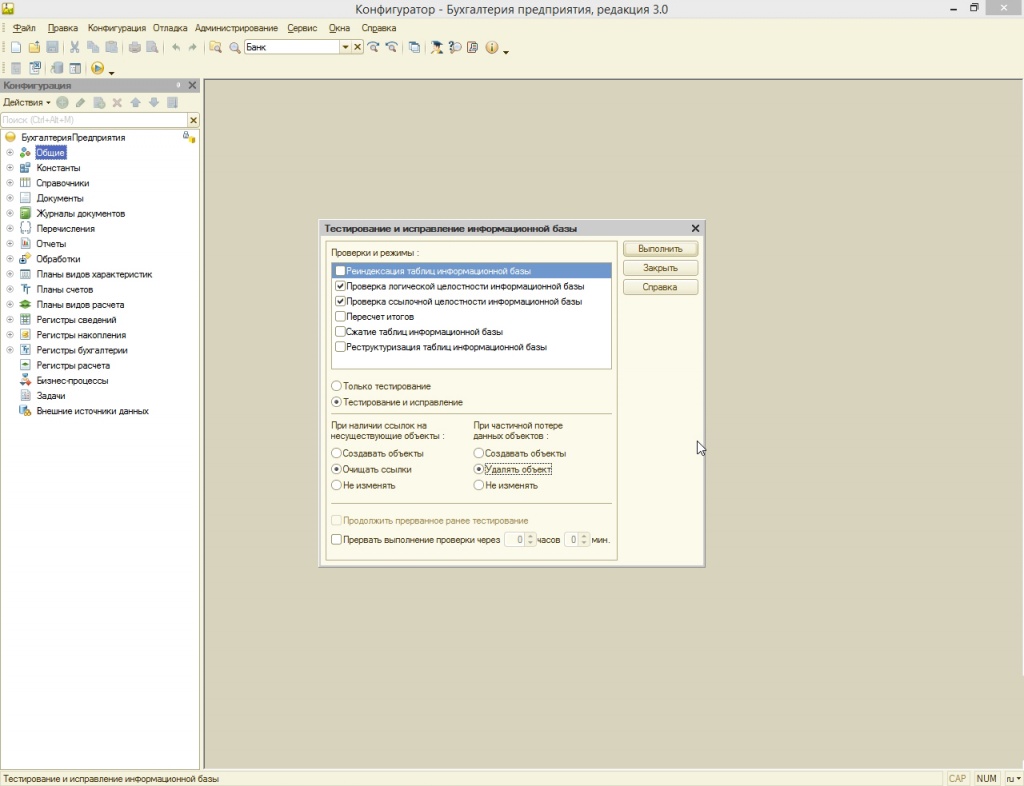
Нажатием клавиши F5 начать отладку для запуска работы в режиме «Предприятие», завершения последних обработок и конвертации старой базы в новую:
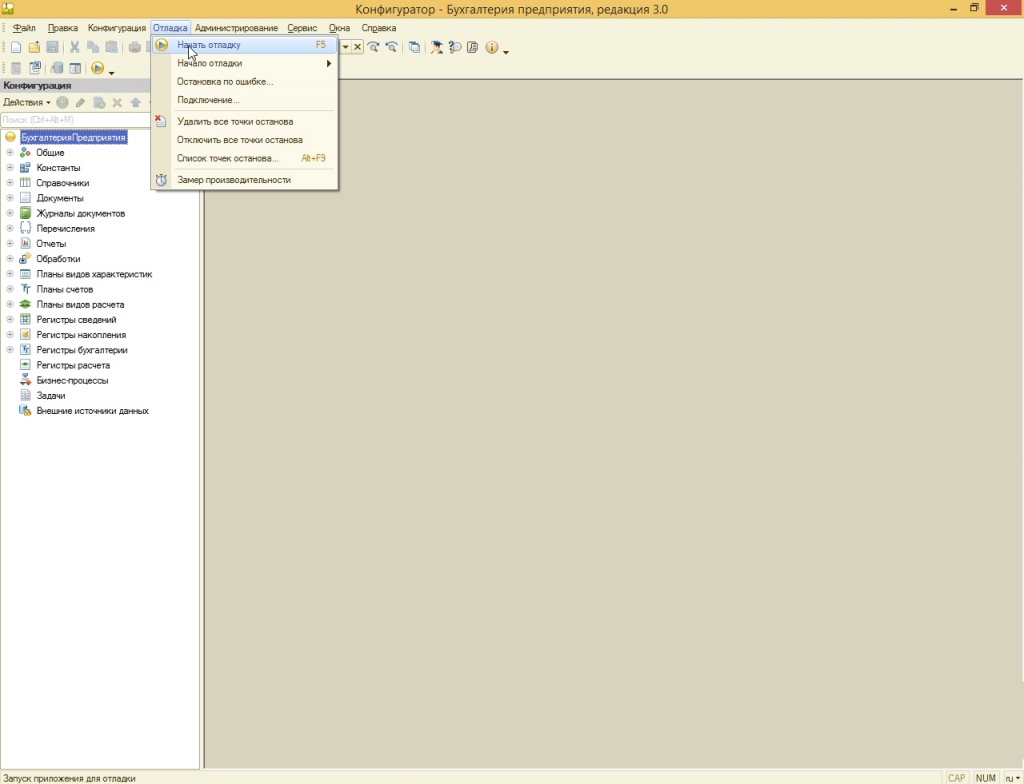
Подтверждение легальности обновления:
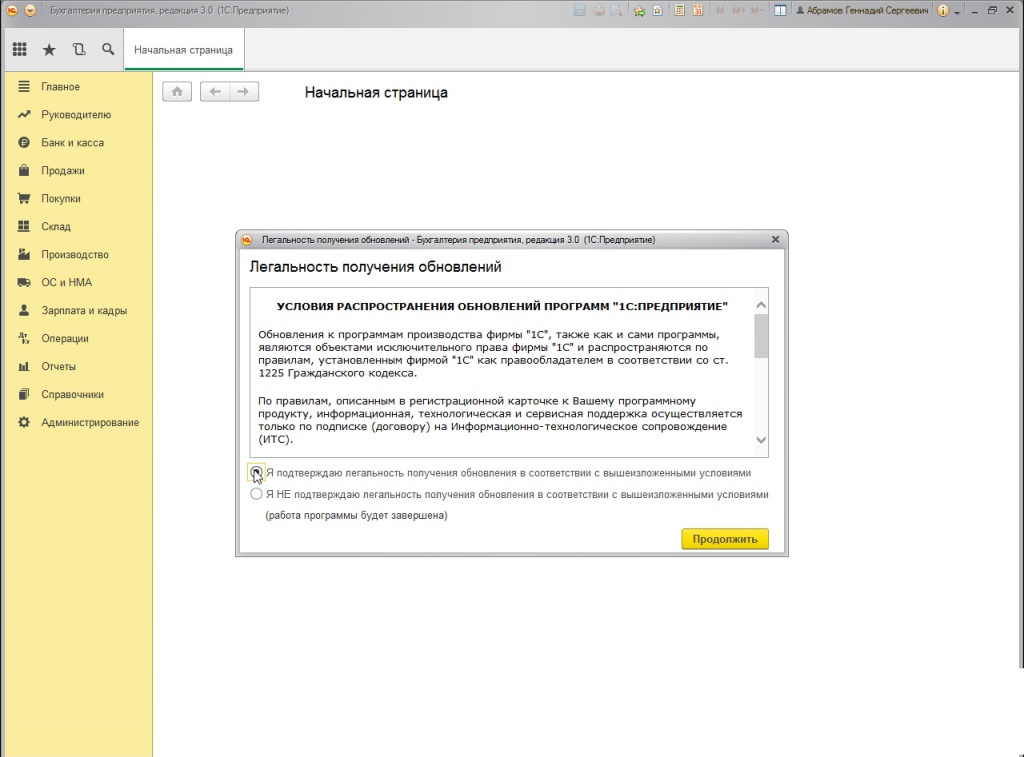
Выполнение обновления:
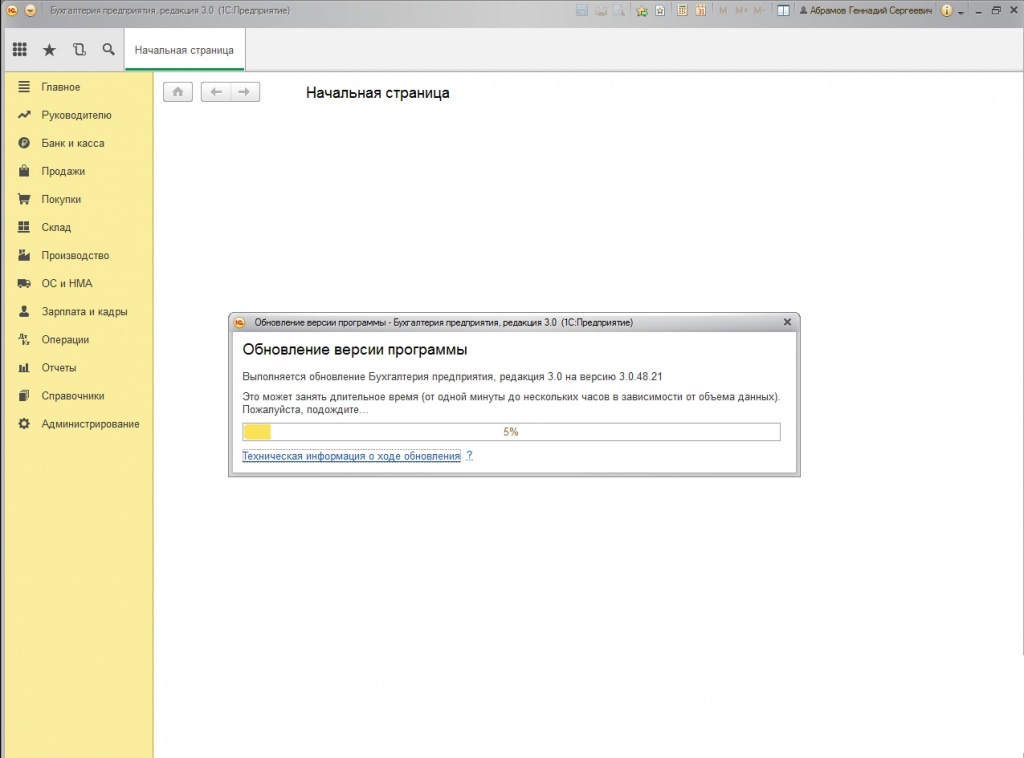
Список новшеств, включенных в установленную версию:
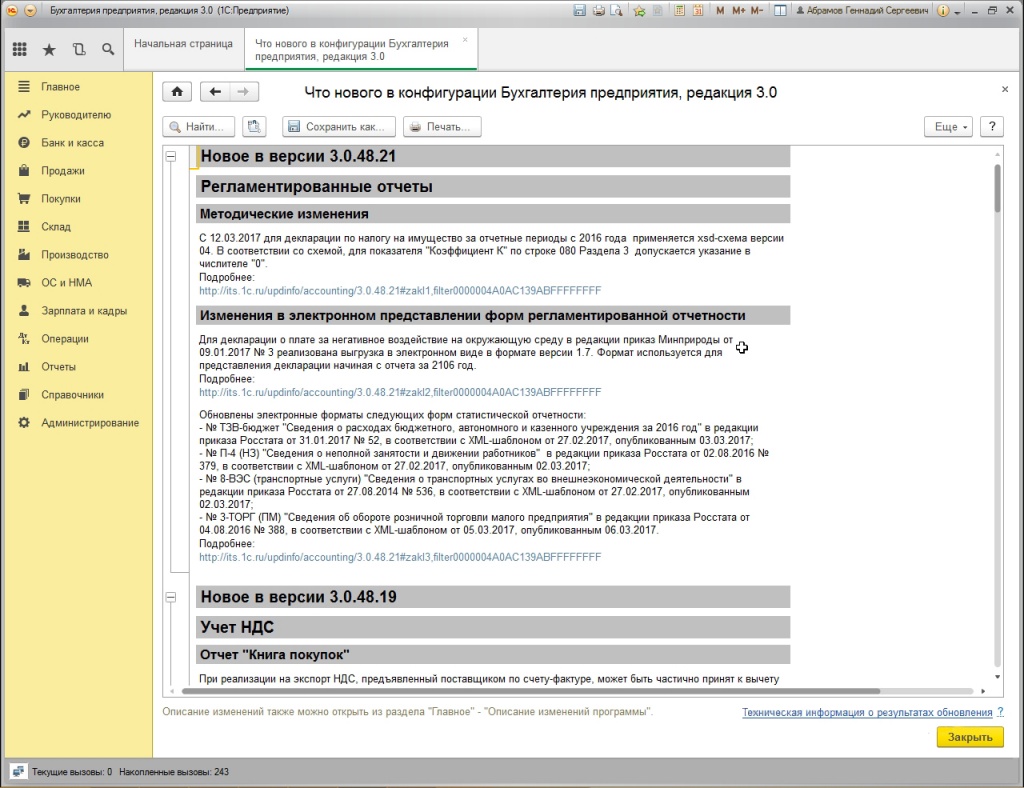
Мы рассмотрели, как установить обновление. Готово!